
时间:2021-07-10 22:53:43 来源:www.win10xitong.com 作者:win10
可能由于病毒或者木马程序,有一位用户今天来告诉小编说Win10网速慢网卡设置解决的情况和,因为这个问题还是比较少见的,所以很多网友都不知道该如何解决,那能不能自己就处理这个Win10网速慢网卡设置解决的问题呢?小编今天解决的方法是这样:1、点击右下角网络图标,2、打开"网络和Internet设置",打开"网络和共享中心"就比较简单的处理它了。接下来我们就一起来看看Win10网速慢网卡设置解决详细的操作伎俩。
Win10慢网卡设置解决步骤
1.单击右下角的网络图标。
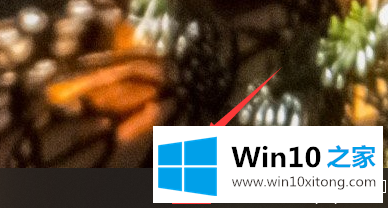
2.打开“网络和互联网设置”和“网络和共享中心”
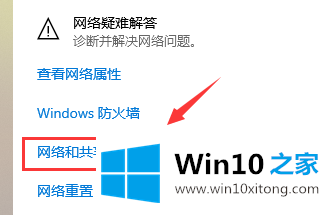
3.单击连接后面的“以太网”(查看您的计算机显示的内容)
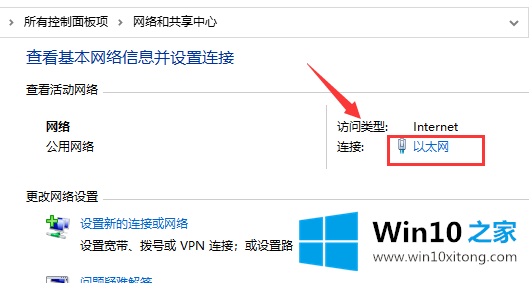
4.在新面板中选择“属性”,在新对话框中选择“配置”
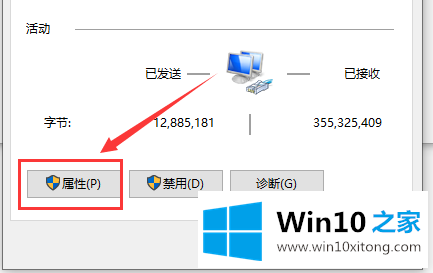
5.在新界面中点击“高级”
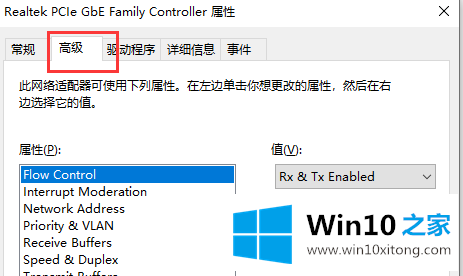
6.窗口显示如下。单击“高级”选项卡,然后单击“%htMode%”,选择包含“2040%”的项目,然后退出进行速度测量。
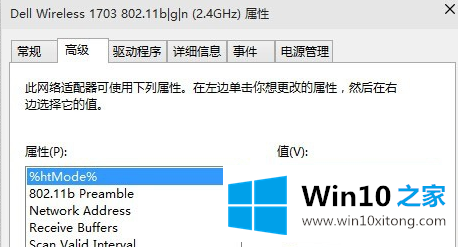
好了,上面就给大家讲得非常详细的关于Win10网速慢网卡设置解决的操作伎俩了,要是上面对大家说的方法对大家有所帮助,很希望大家继续支持本站。
上一篇:没有了